详细步骤:如何查看并了解自己的电脑硬件及系统配置
如何查看并了解自己的电脑硬件及系统配置
作为一名电脑用户,了解自己的电脑硬件及系统配置是非常必要的,这不仅可以让你更好地了解自己的电脑性能,还可以帮助你更好地优化电脑,提升使用体验,下面是一些详细步骤,帮助你查看并了解自己的电脑硬件及系统配置。
查看系统配置
1、操作系统信息
我们需要了解自己的操作系统信息,在Windows系统中,可以通过运行窗口(Win + R)输入“dxdiag”来打开DirectX诊断工具,查看操作系统版本、系统类型、处理器等信息,在MacOS中,可以通过“关于本机”选项查看操作系统版本、型号等信息。
2、内存信息
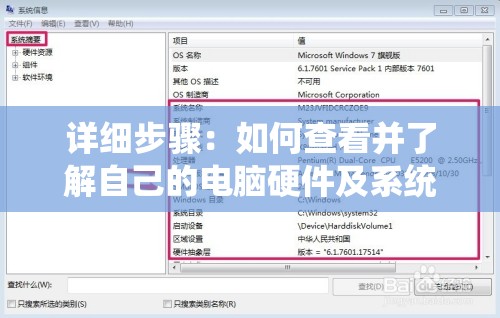
内存是电脑运行的重要部分,了解内存信息对于优化电脑性能非常重要,在Windows系统中,可以通过运行窗口(Win + R)输入“cmd”来打开命令提示符,输入“wmic memorychip”查看内存信息,在MacOS中,可以通过“关于本机”选项查看内存信息。
3、显卡信息
显卡是影响电脑游戏性能的重要因素,了解显卡信息可以帮助你更好地优化游戏设置,在Windows系统中,可以通过运行窗口(Win + R)输入“dxdiag”来打开DirectX诊断工具,查看显卡信息,在MacOS中,可以通过“关于本机”选项查看显卡信息。
查看硬件配置
1、处理器信息
处理器是电脑的核心部件,了解处理器信息可以告诉你电脑的运算能力,在Windows系统中,可以通过运行窗口(Win + R)输入“dxdiag”来打开DirectX诊断工具,查看处理器信息,在MacOS中,可以通过“关于本机”选项查看处理器信息。
2、磁盘信息
磁盘是电脑存储数据的地方,了解磁盘信息可以告诉你电脑的存储容量和读写速度,在Windows系统中,可以通过运行窗口(Win + R)输入“cmd”来打开命令提示符,输入“wmic diskdrive”查看磁盘信息,在MacOS中,可以通过“关于本机”选项查看磁盘信息。
3、网络信息
网络是电脑连接外部世界的重要通道,了解网络信息可以告诉你电脑的网络连接状态和网络适配器信息,在Windows系统中,可以通过运行窗口(Win + R)输入“cmd”来打开命令提示符,输入“ipconfig /all”查看网络信息,在MacOS中,可以通过“系统偏好设置”-“网络”选项查看网络信息。
通过以上步骤,你可以了解自己的电脑硬件及系统配置的详细信息,但需要注意的是,不同操作系统的查看方式可能有所不同,具体操作可能会有所差异,为了保护个人隐私和安全,不要随意泄露自己的电脑信息或向他人提供相关信息。







